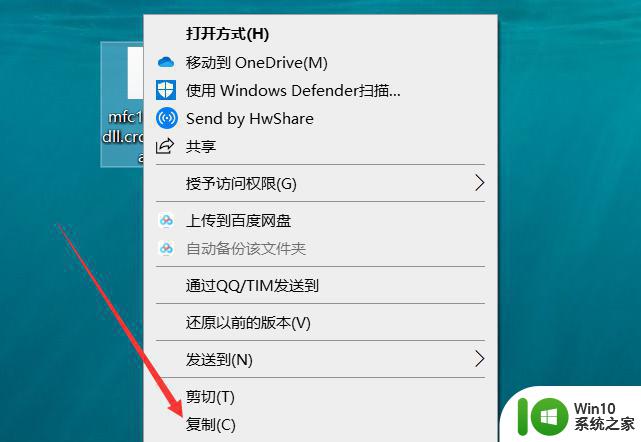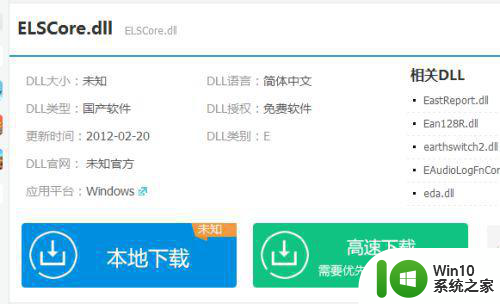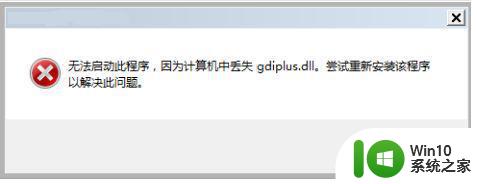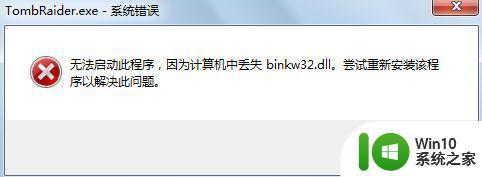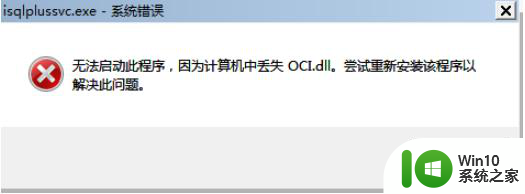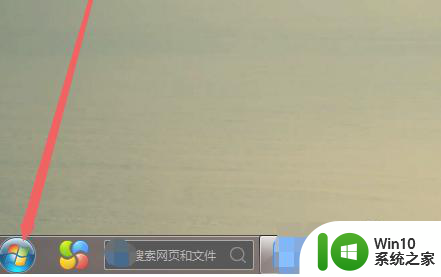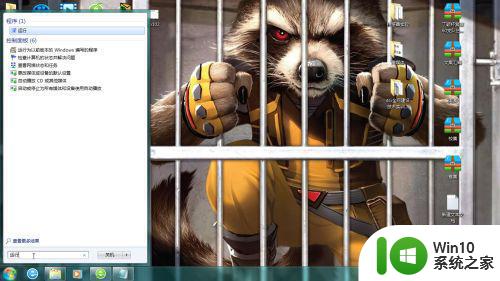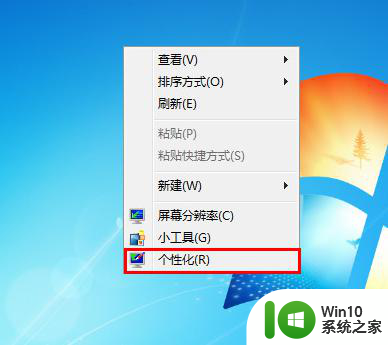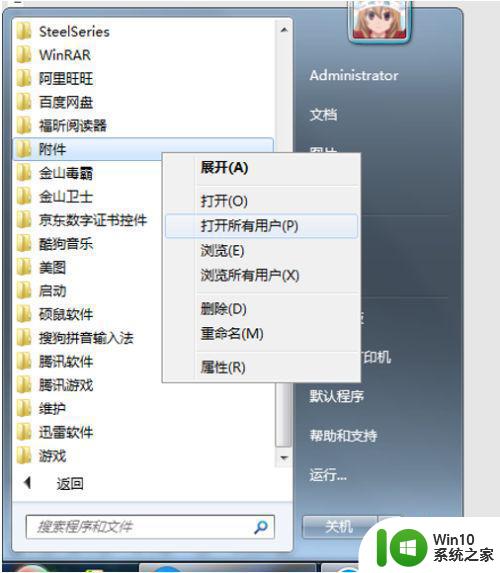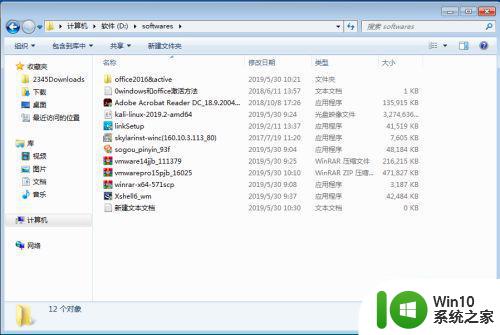win7计算机中丢失gdiplus.dll文件解决方法 win7计算机中gdiplus.dll文件丢失怎么办
win7计算机中丢失gdiplus.dll文件是一个常见的问题,这可能会导致一些应用程序无法正常运行或显示图像错误,要解决这个问题,可以尝试重新安装或修复系统中的gdiplus.dll文件,也可以通过下载一个新的gdiplus.dll文件并替换原来的文件来解决。在进行这些操作之前,建议先备份重要数据,以防意外发生。希望以上方法能帮助到遇到这个问题的用户。
具体方法:
1、这次,我也遇到了这样的问题,突然开机的时候就出现这样的问题,之前是没有过的,只见开机出现一个框框,里面显示的是无法启动此程序,计算机中丢失gdiplus.dll,然后才知道是系统文件丢失了。
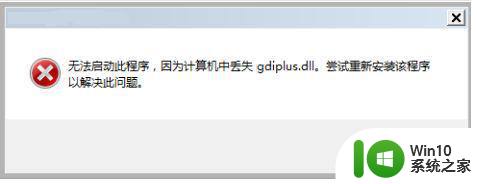
2、当然遇到这样的问题,烦恼也无济于事,我们要去网上寻找这种文件,当然这种文件的类型有很多,我们要去寻找与自己电脑系统,电脑类型(32位还是64位)要一致。
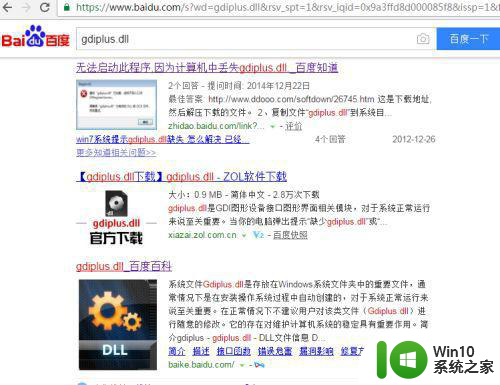
3、找到该文件之后,然后我们从网上把该文件下载下来,切记,文件要与之前丢失的文件一致,否则,即使自己从网上拷贝下来,也没有用。
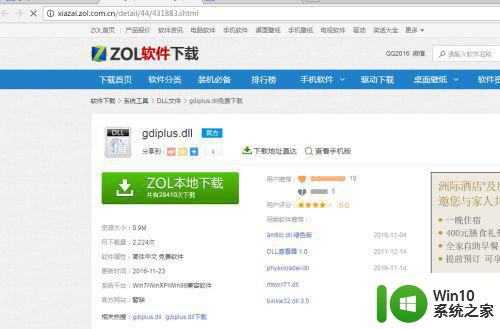
4、从网上下载下来之后,我们要将文件放在指定的文件夹中,而这个指定的位置就是系统文件夹,具体的位置路径为C:Windowssystem,当然32位的计算机与64位的计算机放的位置不一样。
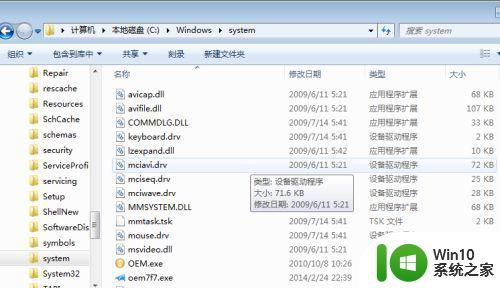
5、放置好了之后,按住开始--运行然后输入regsvr32 gdiplus.dll就可以了,当然如果你掌握了快捷键,直接是WIN+R键就可以输入上面的命令了,输入好了之后,我们直接按住确定就ok了。
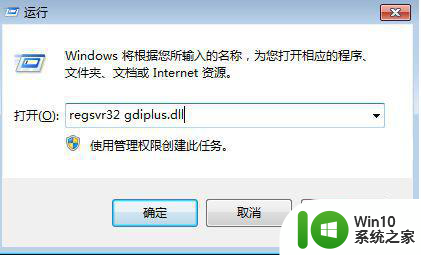
6、此外,如果你不想到网上去找文件,也可以到与你电脑系统,配置一致的电脑去拷贝此文件。当然你也可以通过电脑修复软件直接进行修复,把系统缺失的文件补回就可以了。
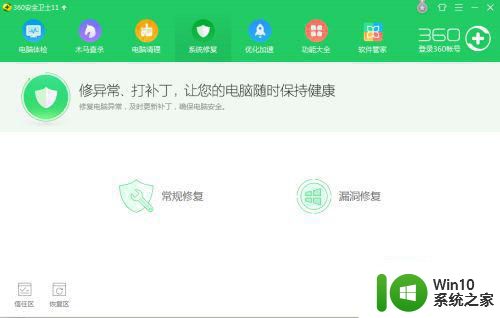
以上就是win7计算机中丢失gdiplus.dll文件解决方法的全部内容,有出现这种现象的小伙伴不妨根据小编的方法来解决吧,希望能够对大家有所帮助。